- Το Network Discovery είναι μια ρύθμιση δικτύου που σας επιτρέπει να ορίσετε την επικοινωνία μεταξύ συνδεδεμένων συσκευών και συστημάτων στο δίκτυό σας - ώστε να αποφασίσετε εάν επιτρέπεται ή όχι.
- Εάν ένας υπολογιστής δεν μπορεί να εντοπιστεί σε ένα δίκτυο, το πρώτο βήμα είναι να ενεργοποιήσετε την ανακάλυψη δικτύου. Δείτε πώς μπορείτε να το κάνετε από τον οδηγό μας.
- Αντιμετωπίζετε άλλα προβλήματα δικτύου; Προχωρήστε και επισκεφθείτε την ενότητα Αντιμετώπιση προβλημάτων δικτύου.
- Εάν αντιμετωπίζετε προβλήματα με το λειτουργικό σας σύστημα Windows 10, μπορείτε να ξεκινήσετε διαβάζοντας την Αντιμετώπιση προβλημάτων του Windows 10 Hub.
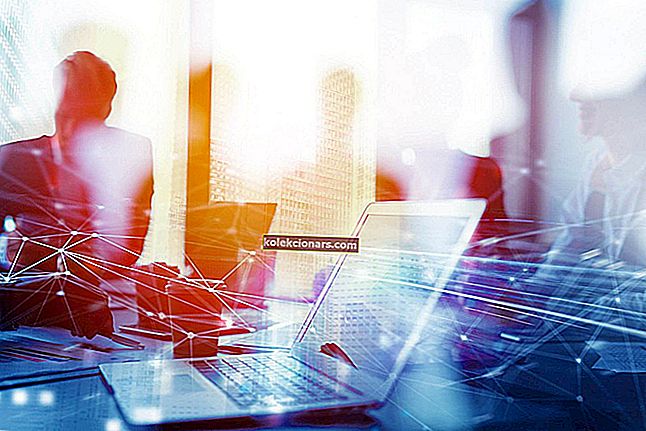
Στο λειτουργικό σύστημα των Windows, το Network Discovery είναι μια ρύθμιση δικτύου που σας επιτρέπει να ορίσετε την επικοινωνία μεταξύ συνδεδεμένων συσκευών και συστημάτων στο δίκτυό σας - ώστε να αποφασίσετε εάν επιτρέπεται ή όχι.
Όταν είναι ενεργοποιημένη, γίνεται ευκολότερη η κοινή χρήση αρχείων και εκτυπωτών καθώς και η σύνδεση μέσω ιδιωτικού δικτύου. Ωστόσο, εάν η συσκευή ή ο υπολογιστής σας Windows 10 δεν μπορεί να προβάλει άλλες συσκευές στο δίκτυό σας, αυτό μπορεί να οφείλεται σε ένα από τα δύο ζητήματα:
- Εσφαλμένο προφίλ δικτύου
- Η ανακάλυψη δικτύου είναι απενεργοποιημένη
Για να επιλύσετε το πρόβλημα, δοκιμάστε τις παρακάτω λύσεις.
Τι μπορώ να κάνω εάν η ανακάλυψη δικτύου είναι απενεργοποιημένη στα Windows 10:
- Ενεργοποίηση ανακάλυψης δικτύου
- Ενεργοποίηση υπηρεσιών εξάρτησης
- Διαμόρφωση ρυθμίσεων τείχους προστασίας
- Χρησιμοποιήστε τη γραμμή εντολών για να ενεργοποιήσετε το Network Discovery
1. Ενεργοποιήστε την Ανακάλυψη δικτύου
- Κάντε κλικ στο Έναρξη και επιλέξτε Ρυθμίσεις
- Κάντε κλικ στο Δίκτυο και Διαδίκτυο

- Κάντε κλικ στο WiFi ή στο Ethernet από το αριστερό πλαίσιο, ανάλογα με τη σύνδεση που χρησιμοποιείτε

- Βρείτε την επιλογή Αλλαγή σύνθετης κοινής χρήσης

- Κάντε κλικ για να αναπτύξετε το ιδιωτικό (τρέχον προφίλ) δίκτυο

- Μεταβείτε στην ενότητα Network Discovery και επιλέξτε Ενεργοποίηση ανακάλυψης δικτύου
- Ελέγξτε τη Ενεργοποιήστε την αυτόματη ρύθμιση του δικτύου συνδεδεμένων συσκευών κουτί

- Κάντε κλικ στην επιλογή Αποθήκευση αλλαγών και βγείτε από το παράθυρο
Εάν αντιμετωπίζετε προβλήματα με το άνοιγμα της εφαρμογής Ρύθμιση, ρίξτε μια ματιά σε αυτό το άρθρο για να λύσετε το πρόβλημα.
2. Ενεργοποιήστε τις υπηρεσίες εξάρτησης
Ελέγξτε ότι έχουν ξεκινήσει υπηρεσίες εξάρτησης όπως DNS Client, Function Discovery Resource Publication, SSDP Discovery και UPnP Device Host .
Για να ελέγξετε εάν καθένα από αυτά είναι ενεργοποιημένο, κάντε τα εξής:
- Κάντε δεξί κλικ στο Έναρξη και επιλέξτε Εκτέλεση
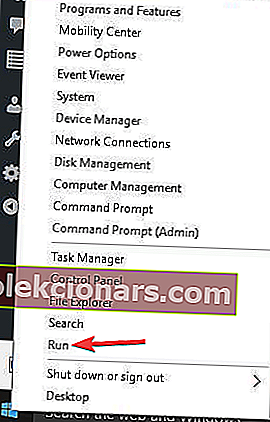
- Πληκτρολογήστε υπηρεσίες. msc για να ανοίξετε τη Διαχείριση υπηρεσιών

- Ελέγξτε εάν έχει εκκινηθεί καθεμία από τις τέσσερις υπηρεσίες και ρυθμίστε τις σε αυτόματη
3. Διαμόρφωση ρυθμίσεων τείχους προστασίας
- Κάντε αυτό για να επιτρέψετε την Ανακάλυψη δικτύου μέσω των παρακάτω βημάτων:
- Κάντε κλικ στο Έναρξη και επιλέξτε Πίνακας Ελέγχου
- Επιλέξτε Σύστημα και ασφάλεια

- Κάντε κλικ στο Τείχος προστασίας των Windows

- Κάντε κλικ στην επιλογή Να επιτρέπεται μια εφαρμογή ή μια λειτουργία μέσω του Τείχους προστασίας των Windows στον αριστερό πίνακα (ή Να επιτρέπεται ένα πρόγραμμα ή μια λειτουργία μέσω του Τείχους προστασίας των Windows)

- Κάντε κλικ στην επιλογή Αλλαγή ρυθμίσεων και δώστε τα απαιτούμενα δικαιώματα διαχειριστή εάν σας ζητηθεί

- Κάντε κλικ στο Network Discovery και μετά στο OK
- Ρυθμίστε τυχόν άλλα τείχη προστασίας στον υπολογιστή σας Windows 10 για να επιτρέψετε το Network Discovery
- Ενεργοποιήστε την Ανακάλυψη δικτύου από το Κέντρο δικτύου και κοινής χρήσης
Δεν μπορείτε να ανοίξετε τον Πίνακα Ελέγχου; Ρίξτε μια ματιά σε αυτόν τον βήμα προς βήμα οδηγό για να βρείτε μια λύση.
Θέλετε να ελέγξετε εάν το τείχος προστασίας σας αποκλείει μια εφαρμογή ή μια θύρα; Ακολουθήστε τα απλά βήματα από αυτόν τον οδηγό για να μάθετε.
4. Χρησιμοποιήστε τη γραμμή εντολών για να ενεργοποιήσετε το Network Discovery
- Κάντε κλικ στο Έναρξη και πληκτρολογήστε CMD στη γραμμή αναζήτησης
- Από τα αποτελέσματα αναζήτησης, κάντε δεξί κλικ στη γραμμή εντολών
- Επιλέξτε Εκτέλεση ως διαχειριστής

- Στη γραμμή εντολών με αναβαθμισμένα δικαιώματα, πληκτρολογήστε: netsh advfirewall firewall set ομάδα κανόνα = "Network Discovery" new enable = Ναι
- Πατήστε Enter. Αυτό θα ενεργοποιήσει την Ανακάλυψη δικτύου.
- Για να απενεργοποιήσετε το Network Discovery για όλα τα προφίλ δικτύου σας, επιστρέψτε στη γραμμή εντολών με αναβαθμισμένα δικαιώματα και πληκτρολογήστε: netsh advfirewall firewall set κανόνας ομάδας = "Network Discovery" new enable = Όχι, στη συνέχεια πατήστε Enter και κλείστε το παράθυρο.
Εάν αντιμετωπίζετε προβλήματα με τη πρόσβαση στη Γραμμή εντολών ως διαχειριστής, τότε καλύτερα να ρίξετε μια πιο προσεκτική ματιά σε αυτόν τον οδηγό.
Βοήθησε κάποια από αυτές τις λύσεις; Ενημερώστε μας στην παρακάτω ενότητα σχολίων.
Επίσης, αφήστε εκεί τυχόν άλλες ερωτήσεις ή προτάσεις που μπορεί να έχετε και σίγουρα θα τις ελέγξουμε.
Ο υπολογιστής δεν εμφανίζεται στο δίκτυο Windows 10
Συχνές ερωτήσεις: Διαβάστε περισσότερα σχετικά με την ανακάλυψη υπολογιστών σε δίκτυο
- Πώς να βρείτε έναν υπολογιστή στη λίστα δικτύου που δεν εμφανίζεται;
Αρχικά, πρέπει να ενεργοποιήσετε την ανακάλυψη δικτύου από το Κέντρο δικτύου και κοινής χρήσης. Εάν αυτό δεν λειτουργεί, έχουμε έναν πλήρη οδηγό για το πώς να το διορθώσουμε.
- Πώς να έχετε έναν υπολογιστή με Windows 10 να εμφανίζει όλους τους υπολογιστές στο δίκτυο;
Εάν έχετε ήδη ενεργοποιήσει την ανακάλυψη δικτύου, τότε πρέπει επίσης να ενεργοποιήσετε την αυτόματη ρύθμιση συσκευών συνδεδεμένων στο δίκτυο. Εάν οι υπολογιστές από το δίκτυο δεν εμφανίζονται στην Εξερεύνηση αρχείων, δείτε πώς μπορείτε να το διορθώσετε.
- Μπορούν να ping υπολογιστές δικτύου αλλά δεν εμφανίζονται στο δίκτυο;
Ελέγξτε τις ρυθμίσεις του κοινόχρηστου φακέλου σας εάν τις έχετε ρυθμίσει σωστά. Όταν κάνετε Ping έναν υπολογιστή, επαληθεύετε μόνο εάν ανταποκρίνεται σε κλήσεις δικτύου.
Σημείωση του συντάκτη: Αυτή η ανάρτηση δημοσιεύθηκε αρχικά τον Μάιο του 2018 και έκτοτε ανανεώθηκε και ενημερώθηκε τον Μάιο του 2020 για φρεσκάδα, ακρίβεια και πληρότητα.


